我们在使用电脑的时候,想要给其中的硬盘进行格式化,该怎么操作呢?今天就跟大家介绍一下在win10电脑中怎么格式化硬盘的具体操作步骤。
-
1. 首先打开电脑,找到桌面上的“此电脑”图标,右键,在打开的菜单中,选择“管理”选项。

-
2. 在打开的“计算机管理”窗口中,左侧依次点击“存储”---“磁盘管理”选项。

-
3. 在打开的页面,选择想要格式化的硬盘,选中后右键,在打开的菜单中,选择“格式化”选项。
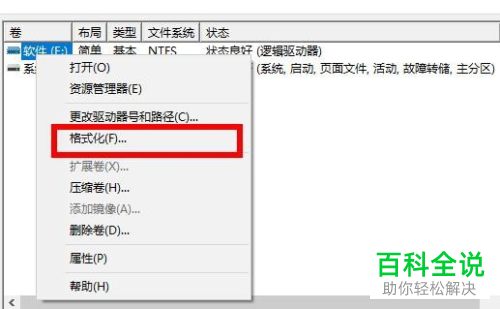
-
4. 在弹出的窗口中,找到“执行快速格式化”的选项,在前面打上勾,最后点击下方的“确定”按钮,等待格式化完成即可。
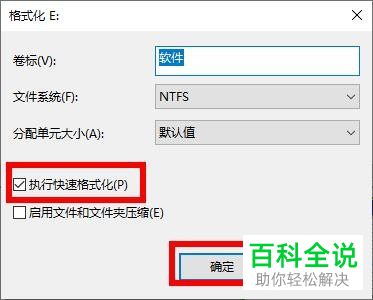
-
以上就是在win10电脑中怎么格式化硬盘的具体操作步骤。
